বুকমার্ক কি? Firefox ব্রাউজারে ওয়েব পেজ বুকমার্ক করার নিয়ম
বুকমার্ক কি ?
বুকমার্ক ( bookmark ) বলতে আসলে বোঝায় কোন ওয়েব লিংক এর রেকর্ড ওয়েব ব্রাউজারে ধরে রাখা যাতে পরবর্তিতে সহজেই সেই ওয়েব পেজ বা সাইট গুলোতে প্রবেশ করা যায় । অন্য ভাবে বলা যেতে পারে যে নিত্য প্রয়োজনীয় ওয়েব পেজ গুলোর ঠিকানা ওয়েব ব্রাউজারে মনে রাখাই হল বুকমার্ক যা Browser History Delete করলেও মুছে যাবেনা ।
নিচের ছবিটি দেখুন, এটি ফায়ার ফক্স ওয়েব ব্রাউজারের বুকমার্ক যেখানে বেশ কিছু ওয়েব সাইটের আইকন দেখতে পাচ্ছেন এবং সেগুলোতে ক্লিক করলে সরাসরি সেই ওয়েব সাইট কিংবা সেই ওয়েব পেজ টাতে চলে যাবে । আর এই বার টিকে বলা হয় বুকমার্ক টুলবার ( Bookmarks toolbar )
মোটমুটি সব ওয়েব ব্রাউজারের ই এই রকম বুকমার্ক করে রাখা যায়। আর আজকের আলোচনায় আমরা দেখাবো কিভাবে ফায়ার ফক্স ওয়েব ব্রাউজারে বুকমার্ক যোগ করা যায় ।
Firefox ব্রাউজারে ওয়েব পেজ বুকমার্ক করার নিয়ম
ফায়ার ফক্স ওয়েব ব্রাউজারে তিন ভাবে বুকমার্ক করা যায় । এক Drag and Drop করে, দ্বিতীয় টি হলো Star icon এ ক্লিক করে এবং অন্যটি হলো কিবোর্ড কমান্ট । চলুন নিচে তিন ধাপ ই আলোচনা করি ।
Bookmarks toolbar show or hide
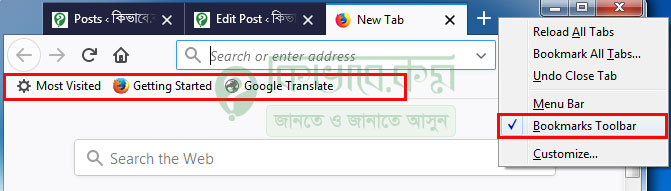
Bookmarks toolbar show or hide
Firefox ব্রাউজারে Bookmark Toolbar শো করার জন্য Firefox ব্রাউজারের এড্রেস বারে উপরের অংশে মাউস থেকে Right বাটন ক্লিক করুন। ক্লিক করার পর উপরের ছবিটির ডান পাশের মতো বেশ কিছু অপশন দেখা যাবে, এবার সেখান থেকে নিচের লাল মার্ক করা Bookmarks Toolbar লেখা অপশন ক্লিক করুন। ক্লিক করার পর উপরের ছবিটির বাম পাশের লাল মার্ক করা মতো Bookmark লিংক দেখা যাবে। তবে আপনি আগে থেকে একটি লিংক বুকমার্ক করা আছে।
Drag and Drop করে বুকমার্ক করা
উপরের ছোট্ট ভিডিও টিতে দেখানোর চেস্টা করেছি ড্রাগ ও ড্রপের মাধ্যমে কিভাবে বুকমার্ক করবেন ।
Firefox ব্রাউজারে Drag and Drop করে Bookmark করার জন্য প্রথমে Firebox ব্রাউজার ওপেন করুন। এবার যে লিংকটি বুকমার্ক করবেন সেটি মাউস দিয়ে টেনে নিয়ে গিয়ে উপরের বাম পাশে লাল মার্ক করা অংশে বসিয়ে দিন। বসানোর পর আপনার বুকমার্ক হয়ে যাবে।
Star icon এ ক্লিক করে বুকমার্ক করা
Star-icon এ ক্লিক করার লিংক বুকমার্ক করার জন্য প্রথমে যে ওয়েব পেজ বুকমার্ক করবেন সেটি এড্রেস বারে ওপেন করুন।
web page bookmark by pressing Star icon
ওপেন করার পর উপরের ছবিটির মতো লাল মার্ক করার Star-icon আইকন দেখা যাবে, এবার সেখানে ক্লিক করুন। ক্লিক করার পর নিচের ছবিটির মতো popup দেখা যাবে।
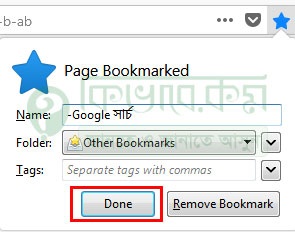
page bookmark
এবার সেখান থেকে ওয়েব পেজ বুক মার্ক করার জন্য উপরের ছবিটির লাল মার্ক করা Done লেখা বাটনে ক্লিক করুন। আপনার ওয়েব পেজ ব্রাউজারে বুক মার্ক হয়ে যাবে।
কিবোর্ড এর মাধ্যমে বুকমার্ক করার নিয়ম
যে ওয়েব পেজটি বুকমার্ক করবেন সেটি আগে ব্রাউজারে ওপেন করে রাখুন। এবার কিবোর্ড কমান্ড এর মাধ্যমে ব্রাউজারে বুকমার্ক করার জন্য কিবোর্ড থেকে Ctrl + D প্রেস করুন। প্রেস করার পর নিচের ছবিটির মতো popup আসবে।
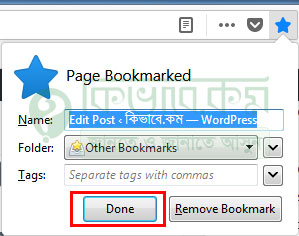
Web Page bookmark by keyboard command Ctrl + D
এবার উপরের ছবিটির লাল মার্ক করা Done লেখা বাটনে ক্লিক করুন। আপনার ওয়েব পেজটি ওয়েব ব্রাউজারে Bookmark হয়ে যাবে।


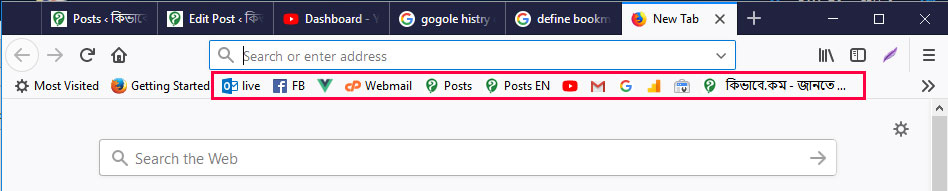


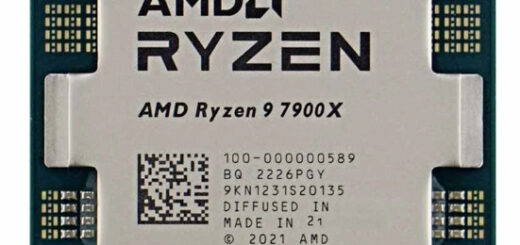






Hi